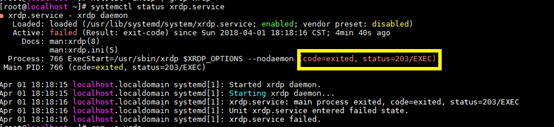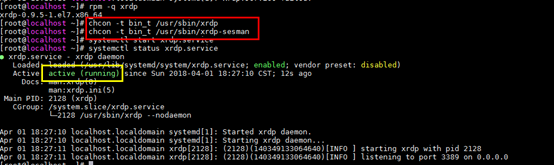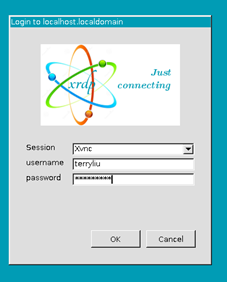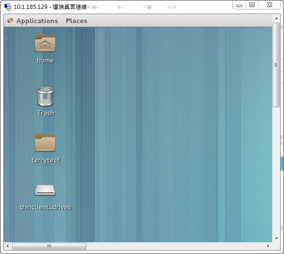在CentOS 7安装 XRDP Service远端GUI 连线工具
因为一些Security Tool通常是GUI操作介面的关系,因此当我在用ssh terminal 模式远端Linux工作时,便有一些小小的困扰,遂生起我要在远端已经有GUI工具的CentOS 7上安装可以远端直接桌面连线的工具,于是在网路上发现必需装一个叫XRDP的Service,如此便可以在Windows上直接透过远端桌面连线连到GUI的CentOS 7 ,安装步骤如下:
- 在centos 的console 介面下按以下指令安装XRDP:
- 安装EPEL repository
rpm -Uvh https://dl.fedoraproject.org/pub/epel/epel-release-latest-7.noarch.rpm
- Automatic
rpm -Uvh http://li.nux.ro/download/nux/dextop/el7/x86_64/nux-dextop-release-0-1.el7.nux.noarch.rpm
- Manually Create xrdp.repo with vi/vim.
vi /etc/yum.repos.d/xrdp.repo
输入内容:
[xrdp]
name=xrdp
baseurl=http://li.nux.ro/download/nux/dextop/el7/x86_64/
enabled=1
gpgcheck=0
- 用yum 安装xrdp :
yum install xrdp
- 启动xrdp service:
systemctl start xrdp.service
不幸的是,我们得到以下启动失败的结果:
失败原因是 code=exited, status=203/EXEC。
上网查了一下有人也遇见同样问题,但据说只要乖乖下两条指令就好了:
chcon -t bin_t /usr/sbin/xrdp
chcon -t bin_t /usr/sbin/xrdp-sesman
然后再重新启动一次:
systemctl start xrdp.service
就成功了! XDD
真是不免要让人惊呼:杰克!这真是太神奇了。
- 然后记得设定让xrdp 开机时预设启动:
systemctl enable xrdp.service
- 接下来这一步可供参考,纯粹是查看xrdp 是否有在监听 port 3389 ,这是windows 的远端连线port . 然后假如你有开Firewall,记得Allow port 3389 的Listen 唷!
- Query xrdp port working status:
netstat –antup | grep xrdp
- Setup Firewall to allow xrdp 3389 port if needed:
firewall-cmd --permanent --zone=public --add-port=3389/tcp
firewall-cmd –reload
- 在windows 以远端连线工具连到CentOS IP:
- Run mstsc.exe on Windows to connect to CentOS IP: X.X.X.X
- Input CentOS username and password with Xvnc Session.
然后呢:
当啷!!!!! 恭喜远端桌面连线Linux CentOS 7 机器成功!!!
2018年4月1日星期日